Windows系统下安装Linux子系统编译C/C++代码
1 下载Ubuntu
在Windows电脑软件商店Microsoft Store搜索Ubuntu,下载Ubuntu xx.xx.x LTS,电脑配置高可以下载Ubuntu 22.04.x LTS,我这里下载Ubuntu 18.04.5 LTS。
Microsoft Store搜索Ubuntu==>免费下载==>获取
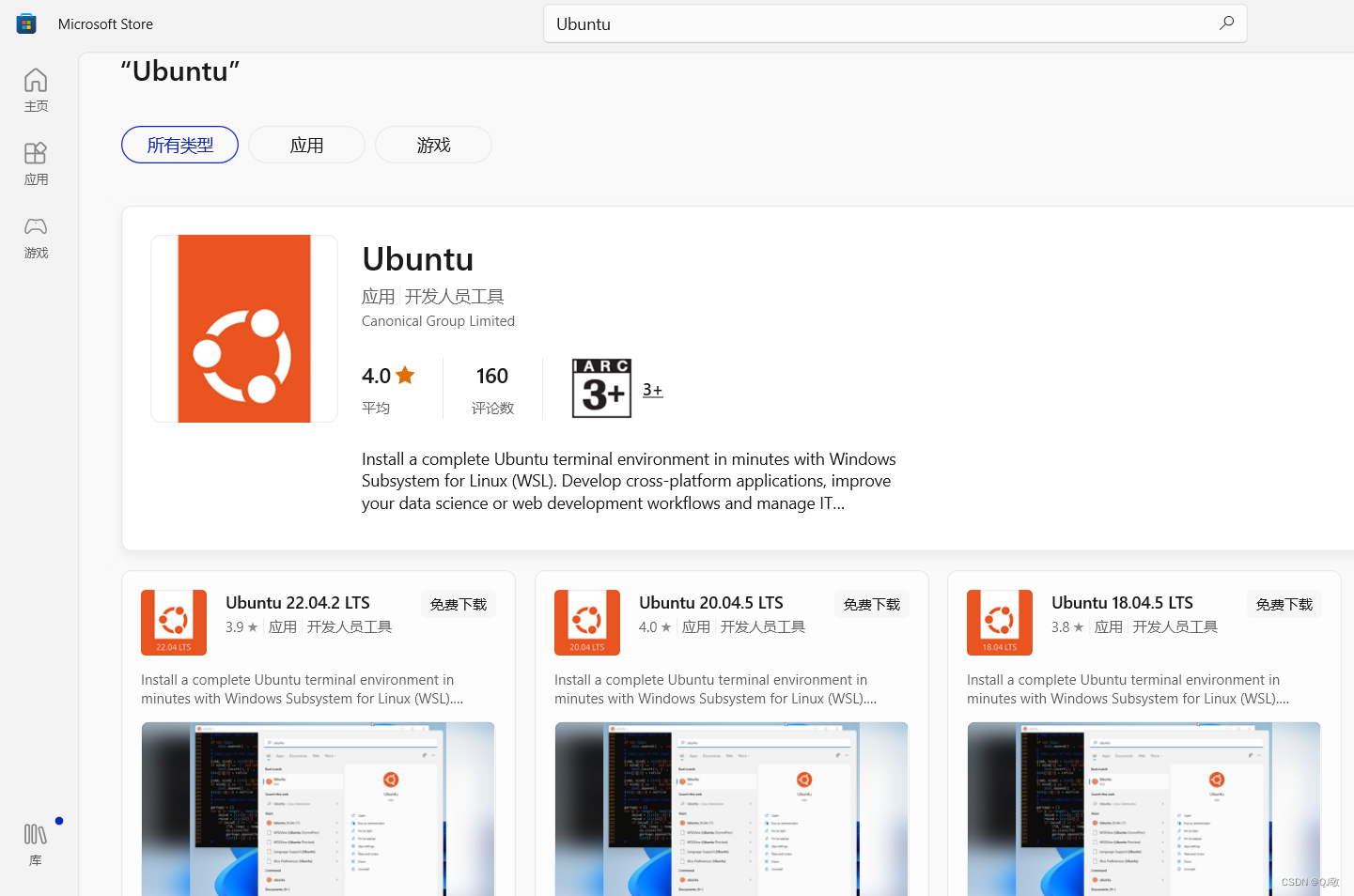
2 安装Ubuntu
下载好后==>点击打开(就是安装)
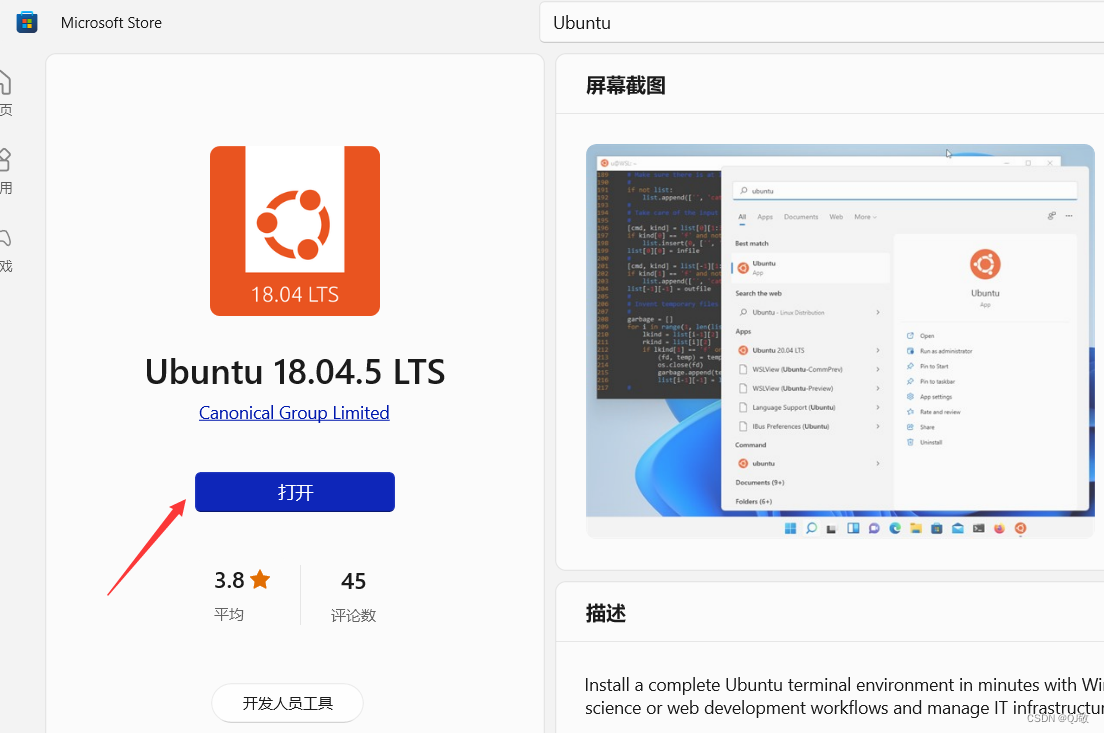
可能出现0x8007019e错误
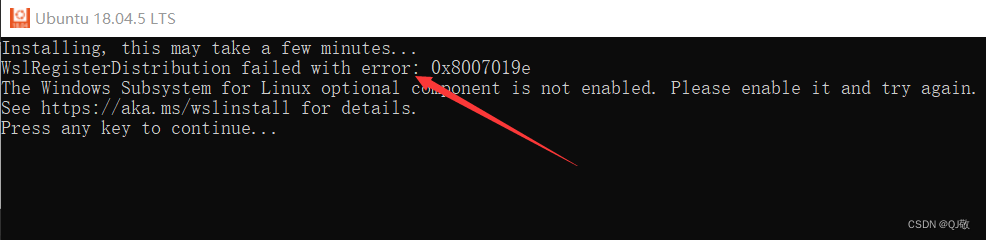
解决办法:我们以管理员身份运行PowerShell
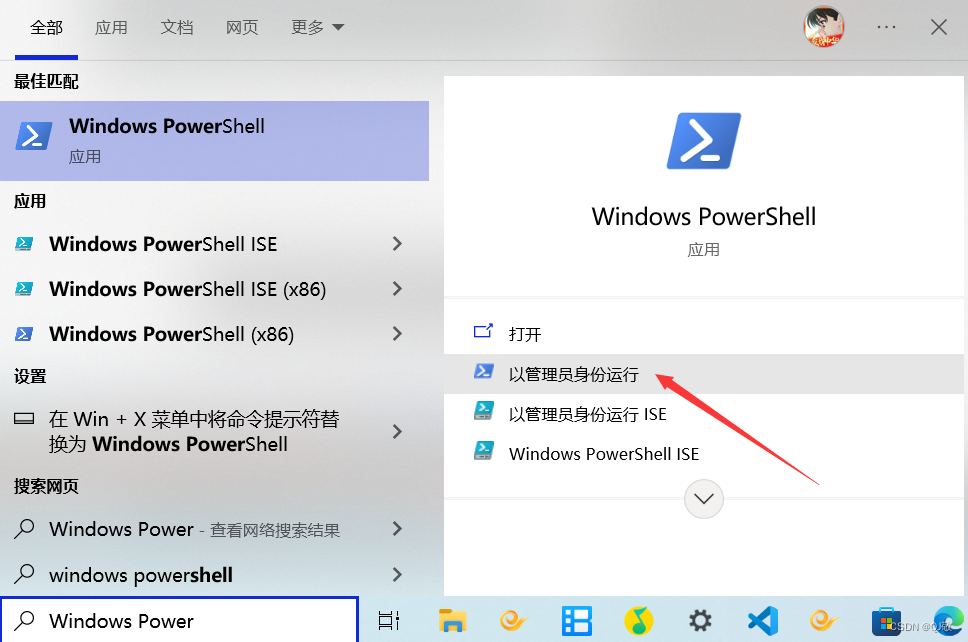
输入以下命令并回车
Enable-WindowsOptionalFeature -Online -FeatureName Microsoft-Windows-Subsystem-Linux
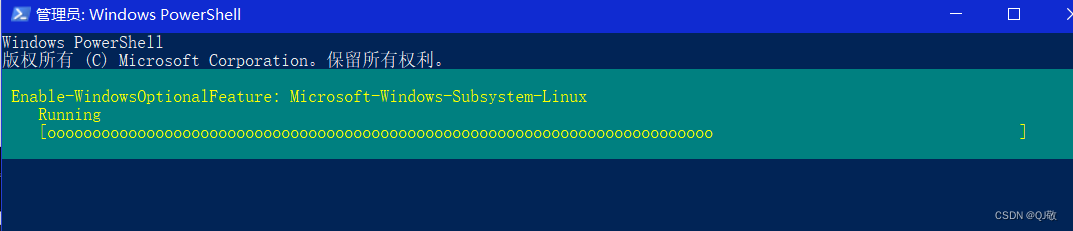
输入 Y(大小写均可) 重启电脑

安装完毕,重新再打开Ubuntu 18.04.5 LTS
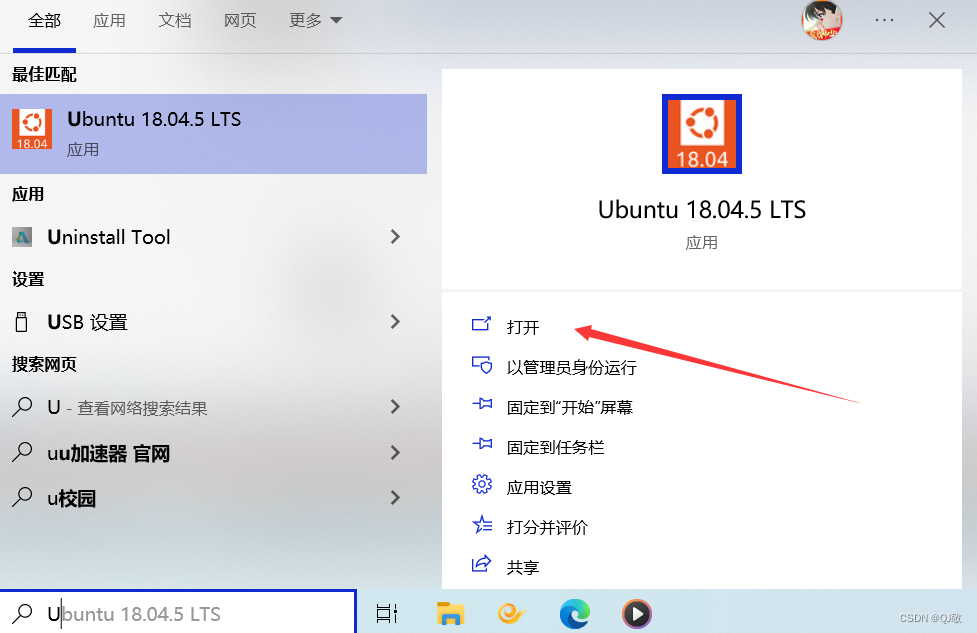
需要几分钟进行安装,安装好后,输入用户名和密码进行用户注册。
注:用户名好像不能大写。输入密码不可见,除非你是超级管理员用户。
安装完后如下:
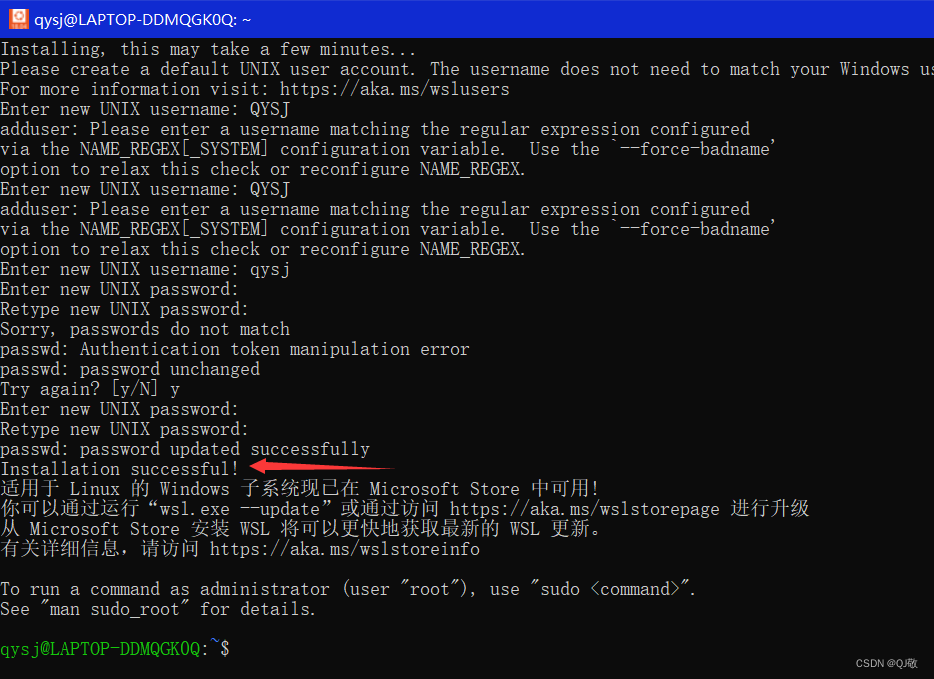
3 配置C/C++编译器
1)安装成功鼠标点击蓝色区右键==>属性可调整字体等
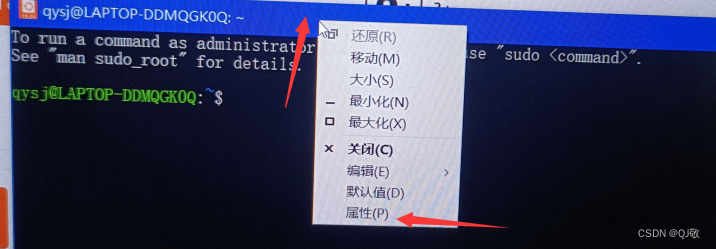

2)电脑所有磁盘挂载在Linux子系统下的根目录的mnt目录下

3)安装C编译器,输入
sudo apt install gcc
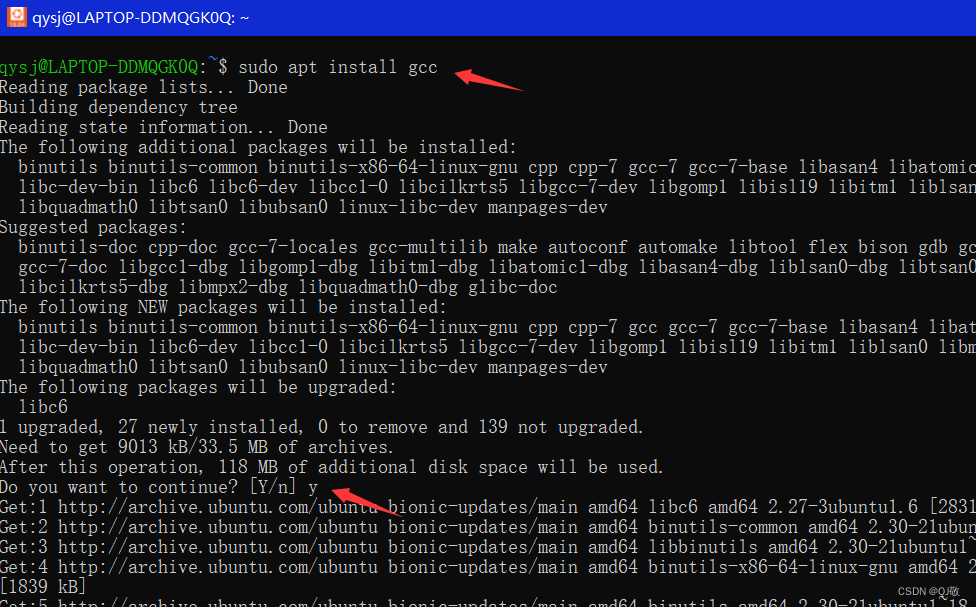
编辑C代码,进行编译测试,成功

4)安装C++编译器
sudo apt install g++
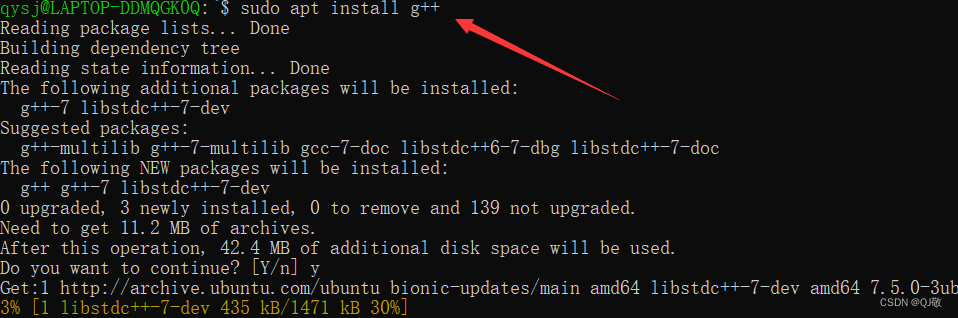
编辑C++代码,编译测试,成功

4 连接vscode
打开vscode,安装插件WSL后关闭vscode
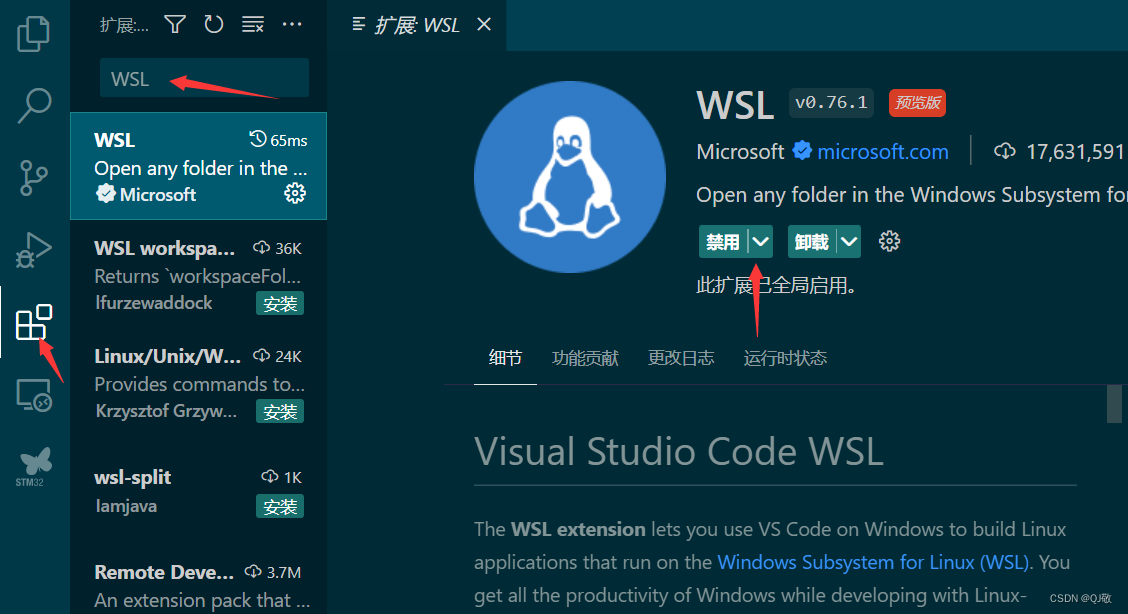
打开Windows电脑下的Ubuntu 18.04.5 LTS
输入以下命令:
mkdir 目录名
作用:新建一个目录
code .
作用:打开vscode并且打开你在Ubuntu下的当前目录
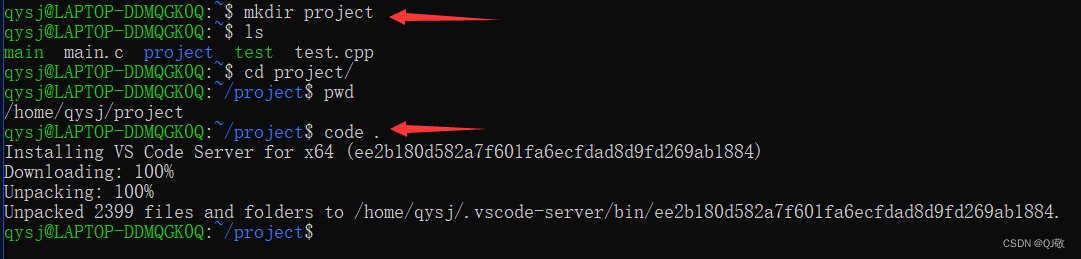
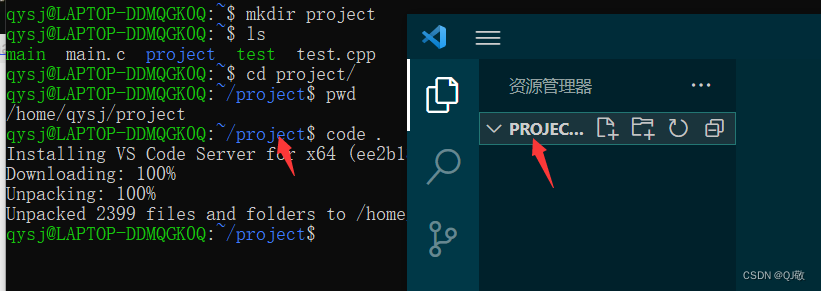
在Ubuntu当前目录(project)里新建一个test.c文件,对应的vscode 当前(project)目录也会添加这个文件。
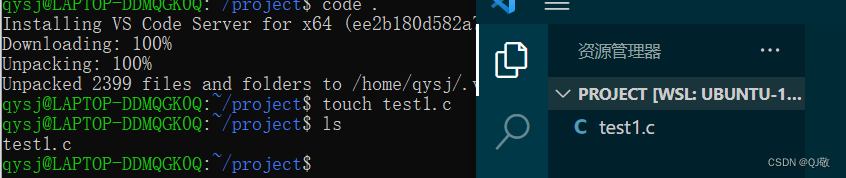
在vscode当前目录(project)里新建一个test.cpp文件,对应的Ubuntu当前(project)目录也会添加这个文件。

安装C/C++插件给代码高亮提示
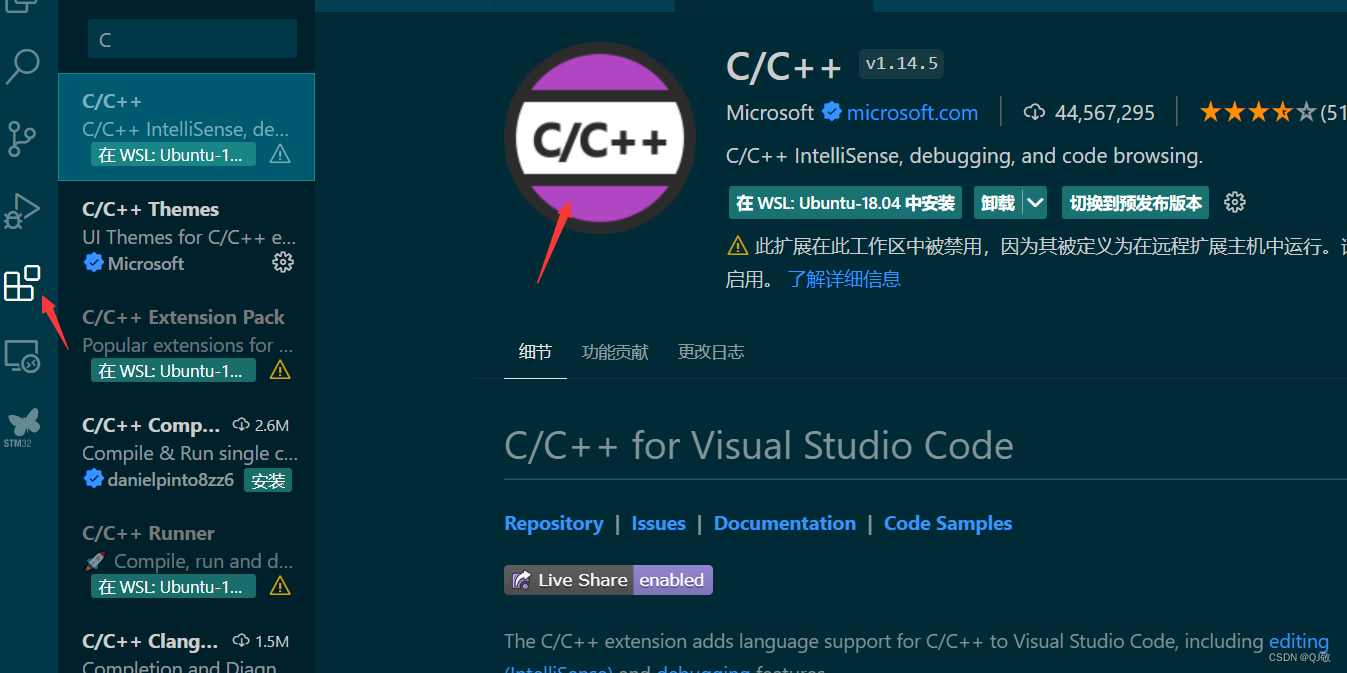
那么尽情在vscode里编辑代码吧!
编辑好后怎么在Ubuntu中编译代码呢?
点击终端==>新建终端
查看底部终端发现与Ubuntu里一样
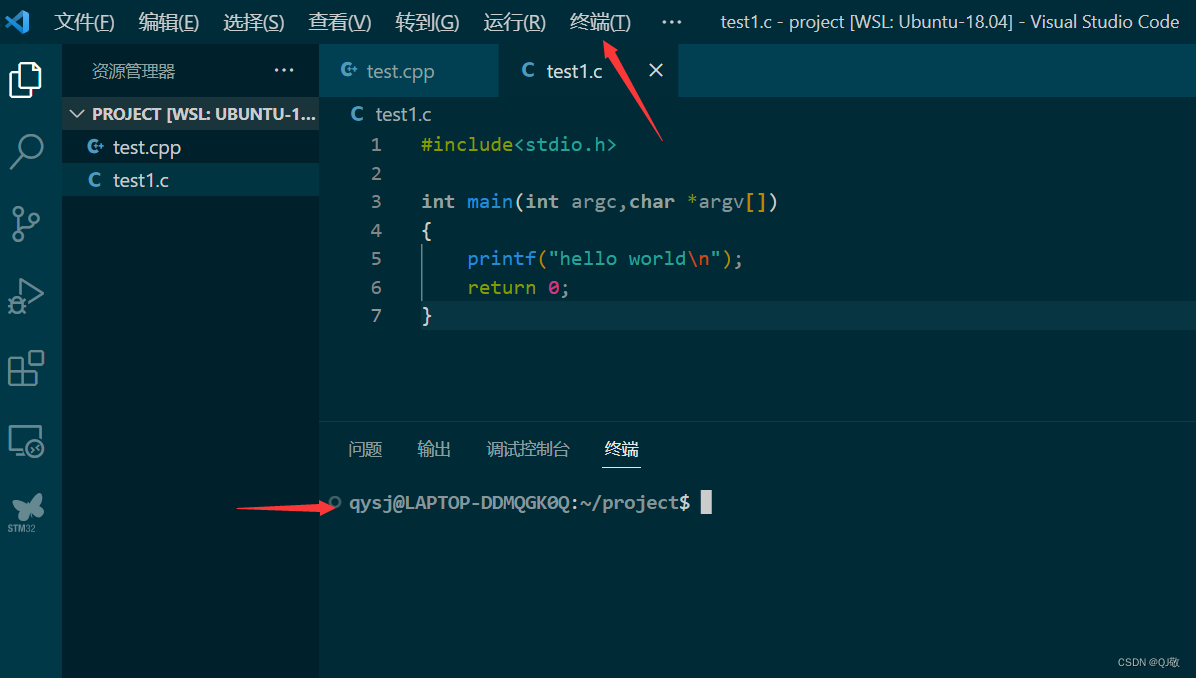
现在vscode下这个底部终端已经连接到你Windows里安装Ubuntu终端了。
在底部终端中输入的命令相当于你在Ubuntu中输入的命令。
那么我们输入编译命令即可完成程序编译,于此同时生成的可执行文件也在Ubuntu中。
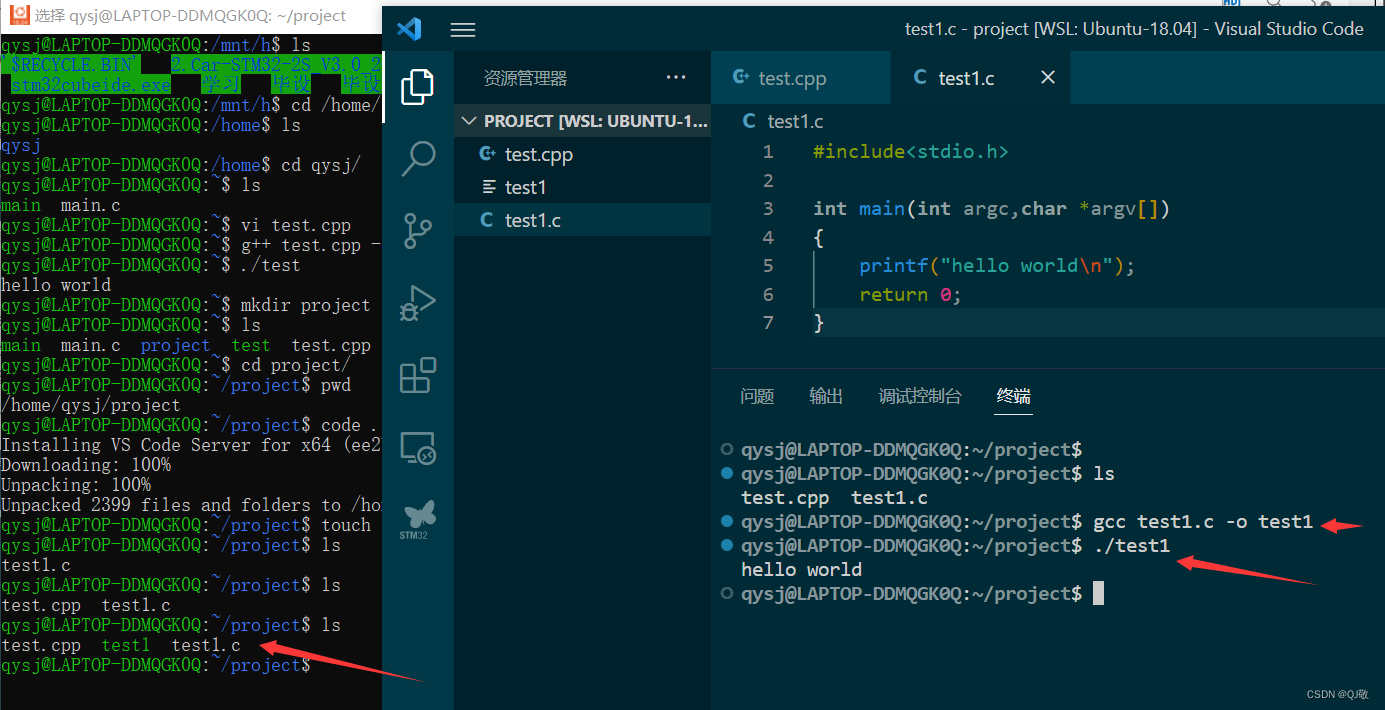
5 总结
在电脑中打开Ubuntu 18.04.5
新建一个目录
连接vscode(发现有许多杂项)
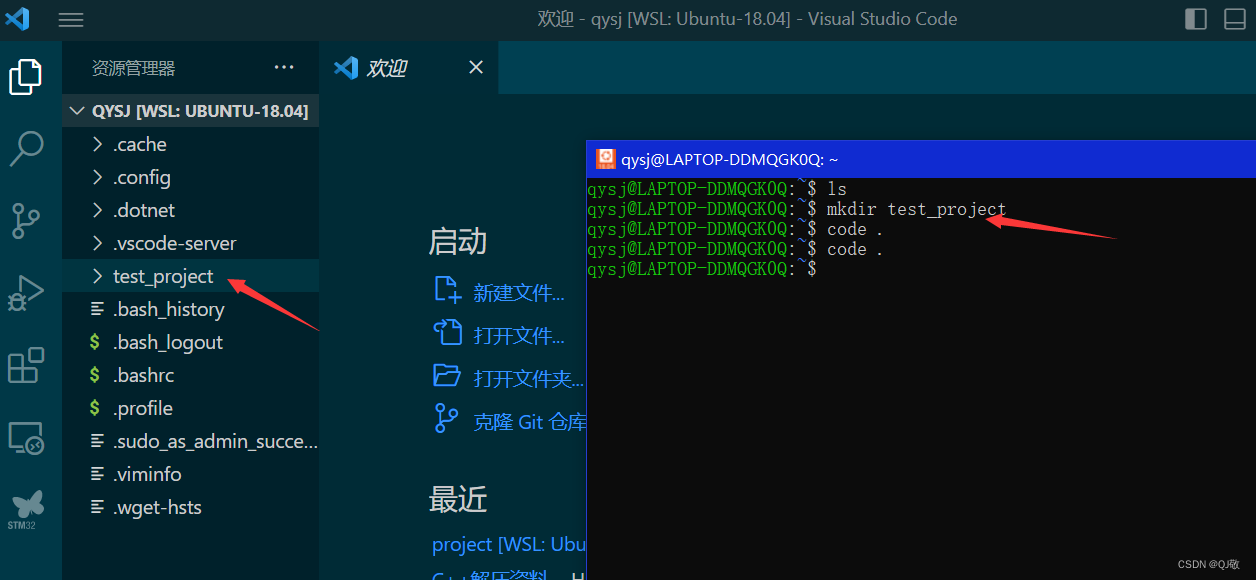 如果不想看这些东西,我们可以在新建目录后切换到这个目录来再连接vscode。
如果不想看这些东西,我们可以在新建目录后切换到这个目录来再连接vscode。
cd 目录名
作用:切换到当前路径下的指定目录







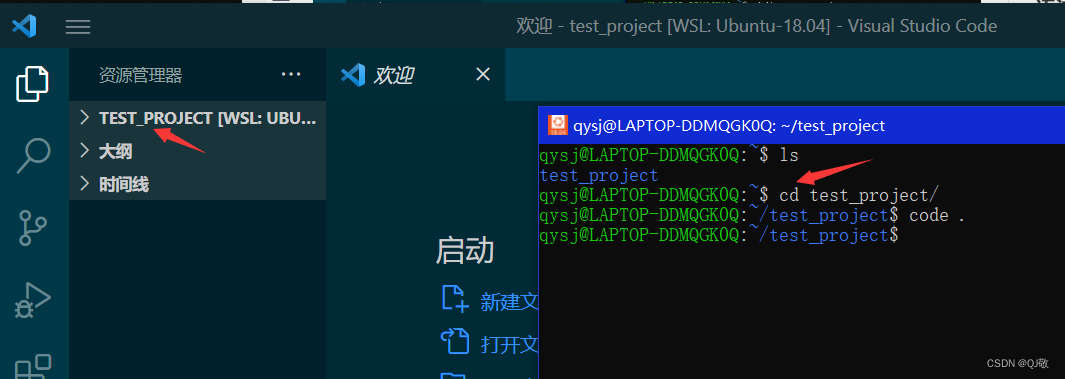















 1018
1018











 被折叠的 条评论
为什么被折叠?
被折叠的 条评论
为什么被折叠?










